PS把照片处理成淡彩水墨画(2)
来源:sc115.com | 180 次浏览 | 2011-07-26
标签: 水墨画 照片 成淡彩 PS把照片处理成淡彩水墨画 特效处理
4.到背景 副本2图层,按CTEL+U将它的明度调节至+40,再到菜单-图象-调整-亮度对比度,将图象的亮度调节至+45,对比度调整至+80(图4)。


5.将副本2的图层混合模式设置为正片叠底,再到菜单-滤镜-杂色-中间值,半径为4,再到菜单-滤镜-艺术效果-水彩,画笔细节设置为14、暗调强度为0,纹理设置为1(图5)。 
6.按CTRL+M将它的明度稍微调高一点,并用CTRL+U跟CTRL+B对颜色做稍微的调整,并将它的对比度也稍微调高一点,没有具体数值,只做稍微修改,(图6)。 
7.到图层 副本3,按CTRL+M将亮度调高一下,并将图层的混合模式设置为叠加,用魔棒工具,将容差设置在3-5左右,在图象上点任意一处有颜色的地方,然后到,菜单-选择-选取相似的,完成后按CTRL+ALT+D作一下羽化处理,羽化半径设置栽左右。再到菜单-图象-液化,用调抹工具对选中的地方作液化处理,涂抹时只须在被选中的地方向下拖动就可以,(图7)可以多重复几次这个步骤,当然被选中区域不能在相同地方(图8)。 

搜索: 水墨画 照片 成淡彩 PS把照片处理成淡彩水墨画 特效处理
- 上一篇: 用历史记录艺术打造水彩墨画
- 下一篇: 教你用PS打造工笔画效果
 Adobe网页三剑客PNG图标
Adobe网页三剑客PNG图标 蓝色商务用品PNG图标
蓝色商务用品PNG图标 逼真的气泡笔刷
逼真的气泡笔刷 墨迹动感笔刷
墨迹动感笔刷 漂亮的漫画风格Photoshop样式
漂亮的漫画风格Photoshop样式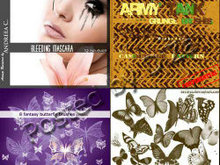 高清晰Photoshop精品笔刷集(1)
高清晰Photoshop精品笔刷集(1)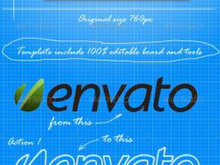 文本、文具、徽标、字体PS生成动作
文本、文具、徽标、字体PS生成动作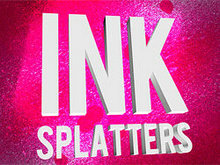 高清晰另类的油墨飞溅喷雾PS笔刷
高清晰另类的油墨飞溅喷雾PS笔刷 20款立体字ps样式
20款立体字ps样式